管理 Dynamics 365 Guides 支持的 Teams 策略
Dynamics 365 Guides 支持以下 Microsoft Teams 策略和功能。 一对一策略也适用于群组通话。
- 录制策略。 关闭会议和一对一通话的录制功能。
- 聊天策略。 关闭在会议和一对一通话中聊天的功能。
- 视频策略。 禁用共享视频通话的功能(仅限音频通话)。
策略仅适用于用户或组,不适用于设备或应用。 如果策略是在用户登录状态下更改的,则该用户注销和重新登录之前,系统不会应用策略更改。
关闭录制通话的功能
关闭录制通话的功能后,录制按钮将不可用。
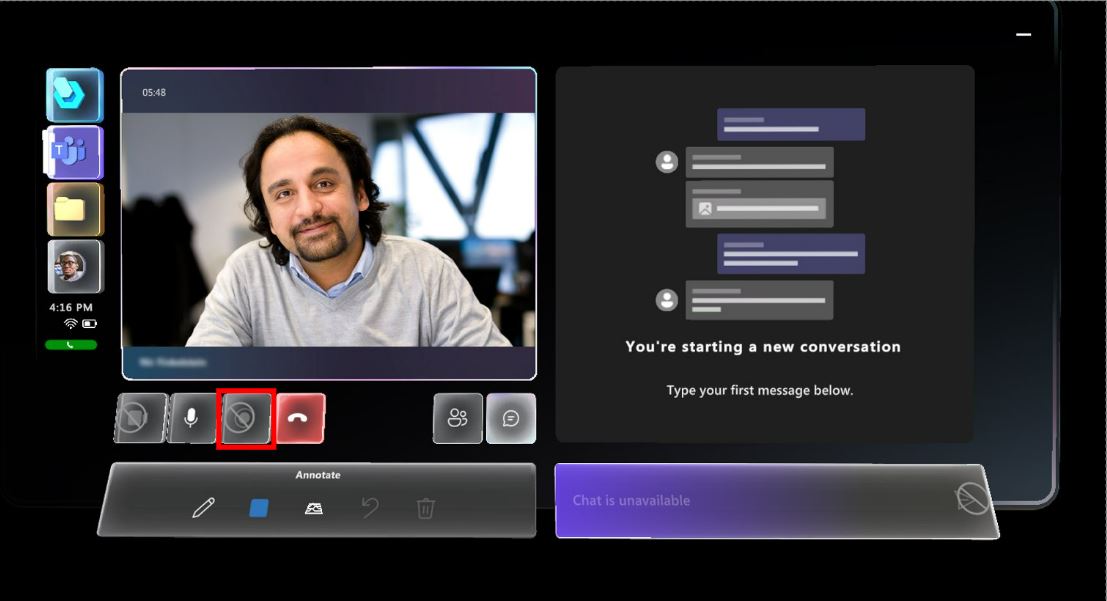
注意
默认情况下,来宾用户无法录制通话。
关闭在会议中录制的功能
在屏幕左侧,选择会议 > 会议策略。
创建新策略或编辑现有策略。
在录制和听录部分中,关闭云录制设置。
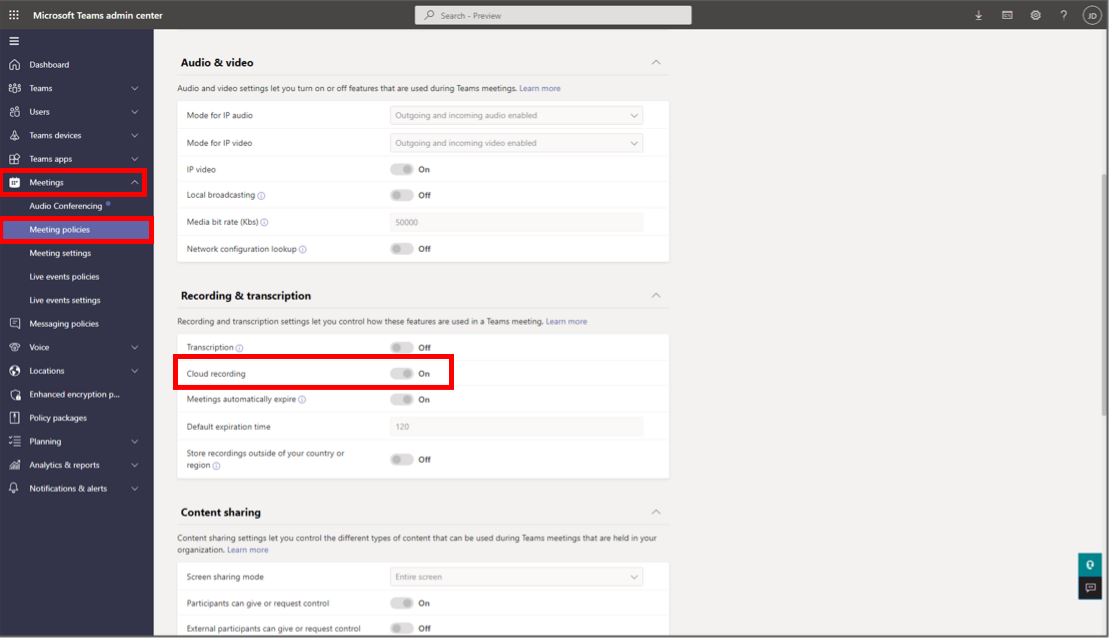
保存新策略或修改后的策略。
验证策略是否在 Teams 桌面版中按预期工作。
关闭在一对一通话和群组通话中录制的功能
在屏幕左侧,选择语音>通话策略。
创建新策略或编辑现有策略。
关闭通话云录制设置。
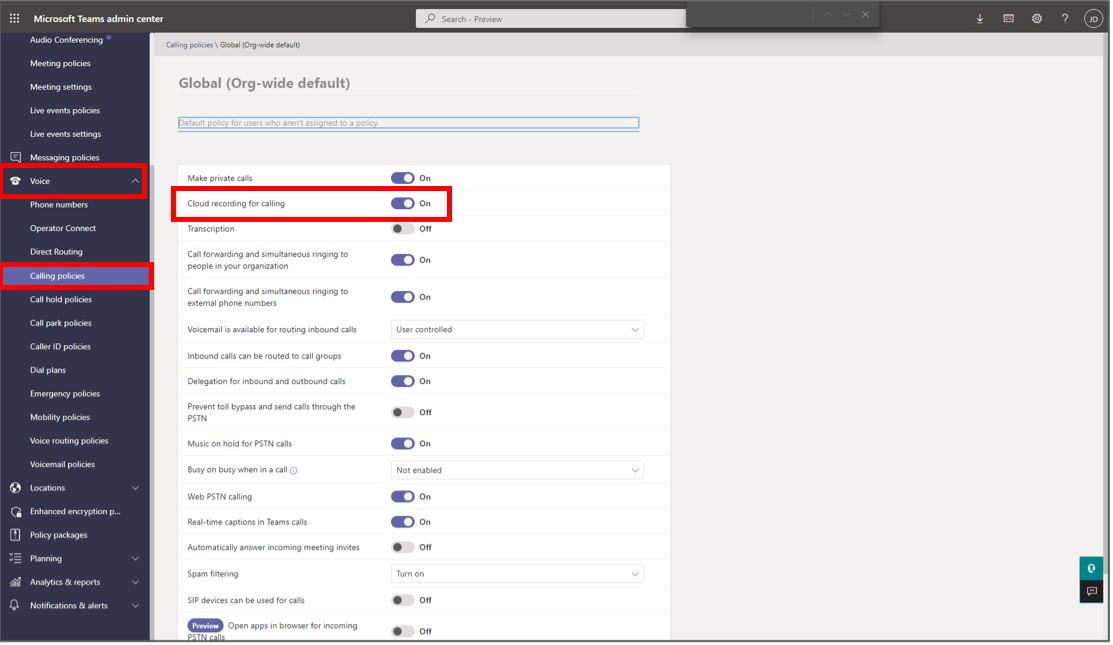
保存新策略或修改后的策略。
验证策略是否在 Teams 桌面版中按预期工作。
关闭聊天功能
关闭聊天功能后,HoloLens 用户会在聊天消息框中看到“聊天不可用”消息。
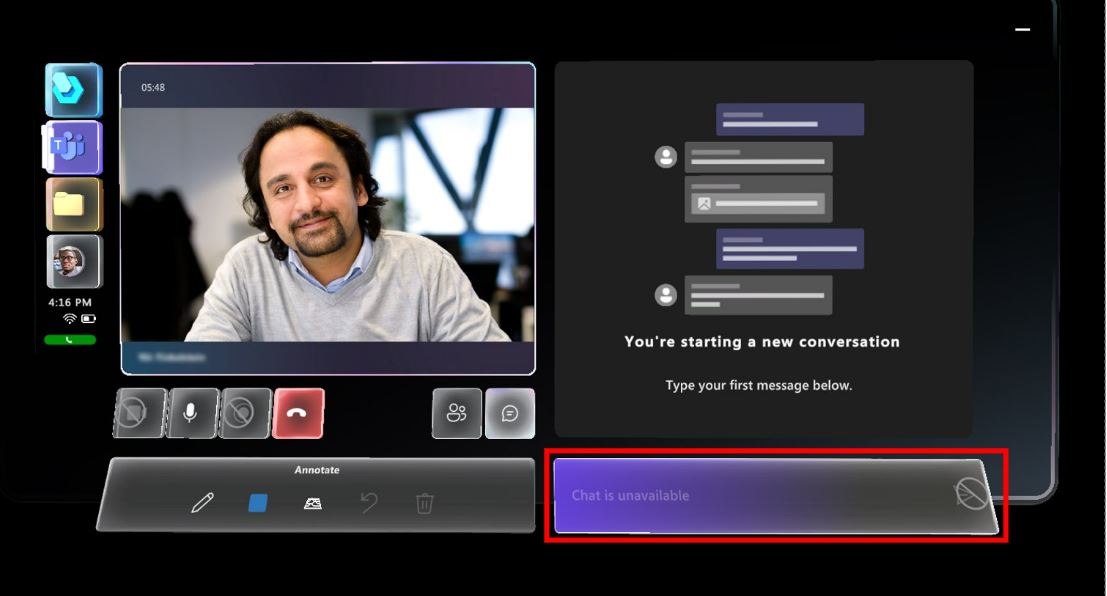
关闭在会议中聊天的功能
在屏幕左侧,选择会议 > 会议策略。
创建新策略或编辑现有策略。
向下滚动到参与者和来宾部分。
在在会议中聊天字段中,选择针对所有人关闭。
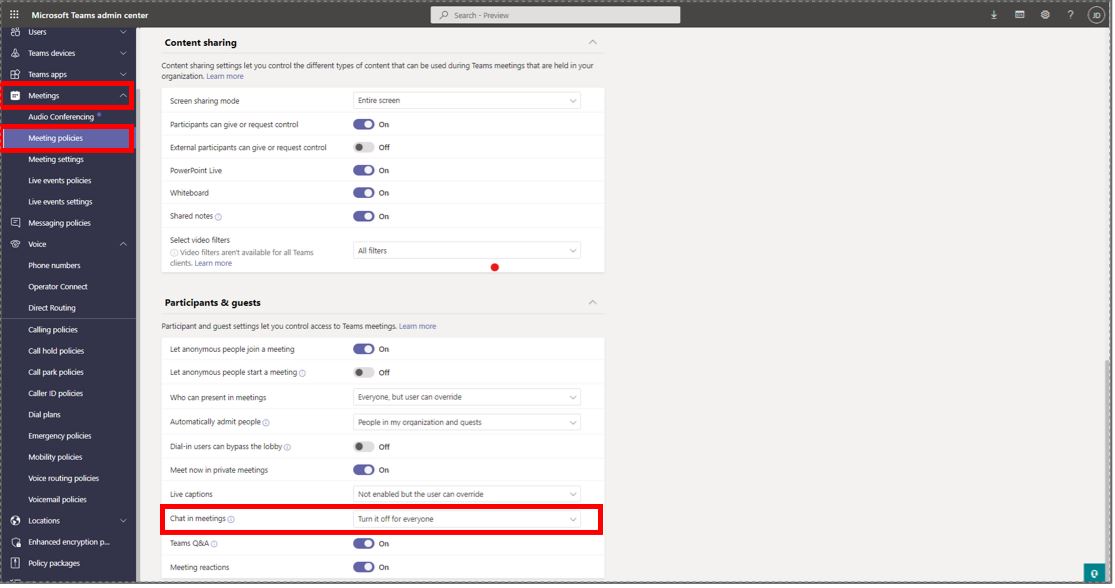
保存新策略或修改后的策略。
验证策略是否在 Teams 桌面版中按预期工作。
关闭在一对一通话和群组通话中聊天的功能
在屏幕左侧,选择消息策略。
创建新策略或编辑现有策略。
关闭聊天设置。
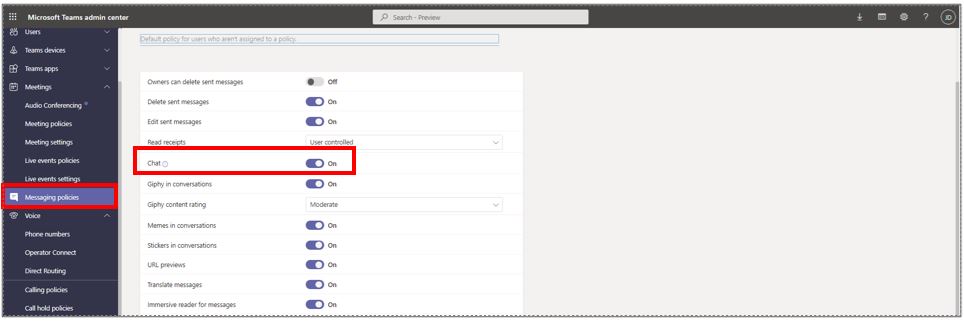
保存新策略或修改后的策略。
验证策略是否在 Teams 桌面版中按预期工作。
关闭共享视频的功能
关闭共享视频的功能后,视频按钮将不可用。
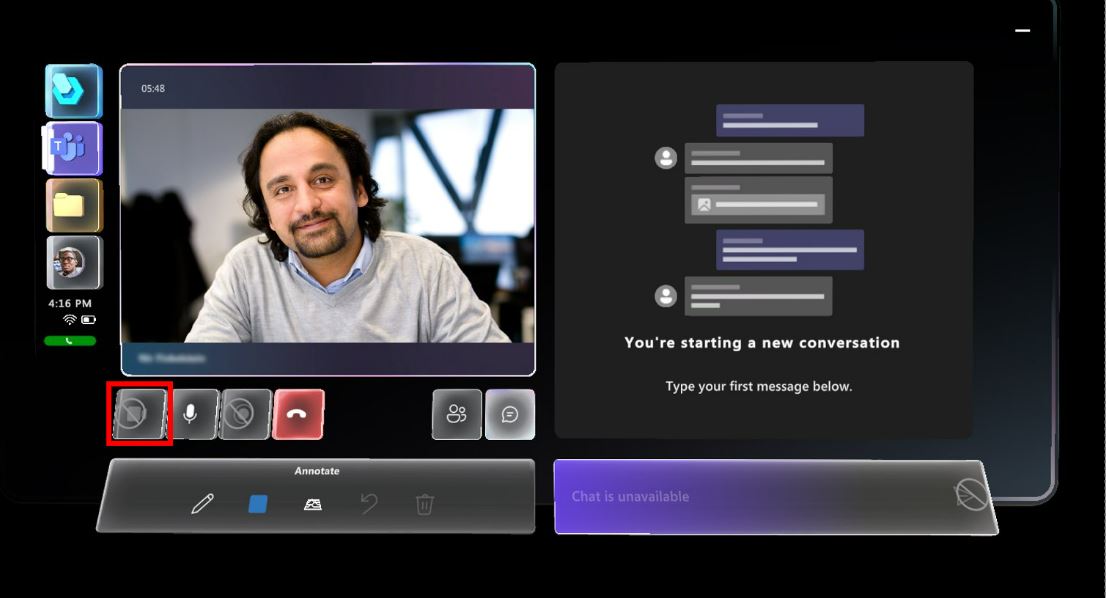
关闭视频
在屏幕左侧,选择会议 > 会议策略。
创建新策略或编辑现有策略。
在音频和视频部分中:
- 在 IP 视频的模式字段中,选择未启用。
- 关闭 IP 视频设置。
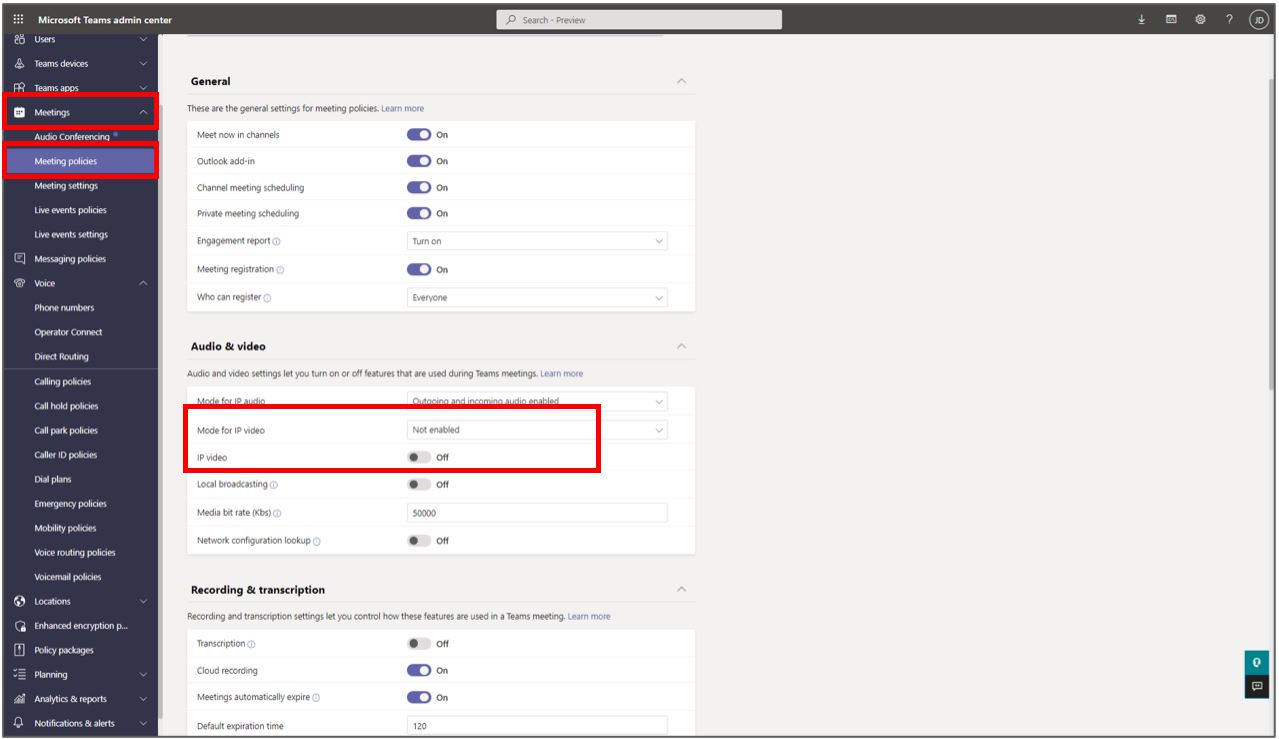
保存新策略或修改后的策略。
验证策略是否在 Teams 桌面版中按预期工作。
来宾用户的策略
您作为来宾邀请的用户特意设计为具有有限范围的访问权限。 例如,默认情况下来宾用户无法启动通话录制。 您可以通过策略限制其他访问能力。
访问来宾策略
在屏幕左侧,选择来宾访问。
创建新策略或编辑现有策略。
进行相应更改。
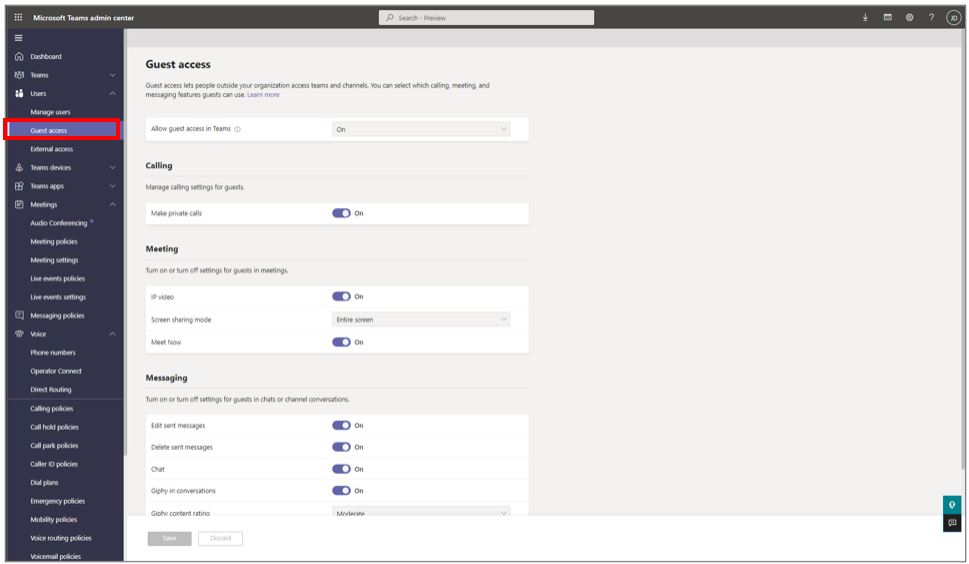
保存新策略或修改后的策略。
验证策略是否在 Teams 桌面版中按预期工作。